Spalten in der BA-Einkauf definieren
Einleitung
 Spalten: Beim Anlegen und Bearbeiten von Buchungen der BA-Einkauf können Sie im Fenster Eingangsbuchungen erfassen Spalten einfügen oder entfernen. Klicken Sie im Modus Neu oder Bearbeiten auf das Icon Spalten, um das Fenster Spalten definieren zu öffnen. Markieren Sie im Fenster Spalten definieren die Checkboxen mit den Bezeichnungen aller Spalten, die im Erfassungsfenster erscheinen sollen.
Spalten: Beim Anlegen und Bearbeiten von Buchungen der BA-Einkauf können Sie im Fenster Eingangsbuchungen erfassen Spalten einfügen oder entfernen. Klicken Sie im Modus Neu oder Bearbeiten auf das Icon Spalten, um das Fenster Spalten definieren zu öffnen. Markieren Sie im Fenster Spalten definieren die Checkboxen mit den Bezeichnungen aller Spalten, die im Erfassungsfenster erscheinen sollen.
Beschreibung
Im Folgenden wird beschrieben, welche Spalten das Erfassungsfenster enthalten kann und was die Eingaben in diesen Spalten in Buchungen der BA-Einkauf bewirken. Wir gehen bei unserer Beschreibung davon aus, dass alle zur Verfügung stehenden Module im Einsatz sind.
Kopfbereich Spalten definieren
In diesem Bereich legen Sie fest, welche Spalten im Kopfbereich des Fensters Eingangsbuchungen erfassen enthalten sein sollen.
Hinweis: Das Erfassungsfenster enthält zusätzliche Standardspalten, die im Fenster Spalten definieren nicht enthalten sind, hier aber mit beschrieben werden.
Hier sehen Sie die Standardversion der Spalten im Kopfbereich:

Lfr.Dat.
Geben Sie das Lieferdatum für die Eingangsbuchung ein. Als Standard wird das aktuelle Tagesdatum vorgegeben. Diese Eingabe ist Pflicht.
Datum
Geben Sie das Datum ein, an dem die Eingangsbuchung angelegt wird. Als Standard wird das aktuelle Tagesdatum vorgegeben. Diese Eingabe ist Pflicht.
Protokollierdatum
Geben Sie hier das Protokollierdatum der Eingangsbuchung ein. Als Standard wird das aktuelle Tagesdatum vorgegeben. Diese Eingabe ist Pflicht.
Beleg-Nr
Als Standard wird hier diese nächsthöhere Belegnummer angegeben, wenn Sie die Spalte BA über TAB verlassen.
Hinweis: Die Beleg-Nr kann nicht mehr geändert werden, wenn die Spalte über TAB verlassen wurde. Die gewählte Nummer wird aus der gewählten BA-Einkauf in System/Fibu/Buchungsarten eingeschrieben.
Kreditor
In dieser Spalte wird für die Eingangsbuchung als Standard die Nummer vorgegeben, die im Feld BA-Eingangsrechnung des Bereichs Finanziell der Nummerneinstellungen festgelegt wurde. Sie können hier eine andere Nummer wählen.
Hinweis: Wenn eine neue Eingangsbuchung angelegt wird, kann nach Verlassen der Spalte Kreditor das Fenster Einzugehende Rechnungen aufgerufen werden. Voraussetzung ist, dass in der Spaltendefinition, Bereich Einstellung: Dialog, Feld Zeigen: Einzugehende Rechnungen, die Option Automatisch oder Immer gewählt wurde. Die Option Automatisch bewirkt, dass dieses Fenster nur dann aufgerufen wird, wenn offene Bestellungen oder Eingänge für den gewählten Kreditoren existieren, die Option Immer bewirkt, dass dieses Fenster in jedem Fall aufgerufen wird. Über den Button Buchen können Bestellungen im Fenster Einzugehende Rechnungen ausgebucht werden.
Siehe: Kreditoren anlegen und verwalten
Ihr Zeichen
Geben Sie eine Referenznummer für die Buchung der BA-Einkauf ein. Diese Eingabe ist Pflicht.
Unser Zeich.
In dieser Spalte wird für die Buchung der BA-Einkauf als Standard die Nummer vorgegeben, die im Feld BA-Eingangsrechnung des Bereichs Finanziell der Nummerneinstellungen festgelegt wurde. Sie können hier eine andere Nummer wählen.
Hinweis: Innerhalb eines Buchungsvorgangs müssen die Einträge in den Spalten Unser Zeich. identisch sein, damit die Buchung saldiert werden kann.
Währung
Wählen Sie in dieser Spalte eine andere Währung als die Standardwährung, wenn Eingangsbuchungen in Fremdwährungen erfasst werden sollen. Automatisch angezeigt wird die Standardwährung aus den Allgemeinen Einstellungen.
Siehe: Währungen anlegen und verwalten
Kurs
Wenn in der vorigen Spalte eine Fremdwährung gewählt wurde, geben Sie in dieser Spalte einen Wechselkurs ein. Als Standard wird der Kurs aus der Wechselkursverwaltung des Menüs System/Allgemein/Länder/Wechselkurse vorgegeben.
Hinweis: Diese Spalte ist nur aktivierbar, wenn in der Verwaltung der gewählten BA-Einkauf, Menü System/Fibu/Buchungsarten, Reiter Allgemein, die Checkboxen Variable Währung sowie Variabler Tageskurs markiert wurden.
Siehe: Wechselkurse anlegen und verwalten
Betrag
Geben Sie in dieser Spalte des Kopfbereichs einen Betrag für die gesamte Eingangsbuchung ein.
Betrag (EUR)
Diese Spalte ist nicht aktivierbar und zeigt den Betrag, der im Kopfbereich erfasst wurde, wenn die Standardwährung EUR ist.
Hinweis: Die Bezeichnung der Spalte lautet Betrag (EUR), wenn als Standardwährung EUR gewählt wurde. Bei Wahl einer anderen Standardwährung wird die Bezeichnung der Spalte entsprechend geändert, z. B. Betrag (USD) für die Standardwährung US-Dollar.
Rechnungsart
Wenn Sie diese Checkbox markieren, wird im Kopfbereich die Spalte Art angezeigt. Bei einem positiven Betrag wird die Einkaufsart Eingangsrechnung eingeschrieben, bei einem negativen Betrag die Einkaufsart Eingangsgutschrift.
Hinweis: Anstelle der Eingangsgutschrift kann auch Stornobuchung bzw. Gutschrift Stornobuchung gewählt werden.
Beschreibung
Erfassen Sie hier eine Beschreibung zu der Eingangsbuchung.
Kostenstelle
In dieser Spalte können Sie eine Kostenstelle zu der Buchung der BA-Einkauf erfassen.
Als Standard wird die Kostenstelle vorgegeben, die an den Mitarbeiter gekoppelt ist, der die Eingangsbuchung erfasst hat. Dieser Eintrag kann hier geändert werden.
Hinweis: Kostenstellen werden im Menü System/Fibu/Kostenstellen/-arten/Kostenstellen angelegt und verwaltet.
Siehe: Kostenstellen anlegen und verwalten
Kostenträger
Hier können Sie einen Kostenträger zu der Buchung der BA-Einkauf erfassen.
Hinweis: Kostenträger werden im Menü System/Fibu/Kostenstellen/-arten/Kostenträger angelegt und verwaltet.
Siehe: Kostenträger anlegen und verwalten
Projektcode
Hier können Sie ein Projekt an die Buchung der BA-Einkauf koppeln.
Siehe: Projekte anlegen und verwalten
Anwenderdef. Feld 1, 2, 3, 4, 5
Fünf Anwenderdefinierte Felder können der BA-Einkauf im Kopfbereich zugeordnet werden. Diese Spalten können verwendet werden, um spezifische Zusatzinformationen zu den Bewegungen der Sachkonten zu erfassen. Die Felder 1, 2 und 3 sind alphanumerische Eingabefelder, die Felder 4 und 5 Betragsfelder.
Beispiel: Das Anwenderdef. Feld 2 wird umbenannt in Ort letztes Treffen, eingegeben wird Bremen.
Hinweis: Die gewählten Bezeichnungen dieser Felder sind in den Spaltendefinitionen aller Buchungsarten (BA-Bank/Kasse, BA-Einkauf, BA-Verkauf, BA-Sonstige) identisch.
Hinweis: Die Bezeichnungen dieser Felder können in der Tabelle Sachkontenbewegungen des Menüs System/Allgemein/Anwenderdef. Felder festgelegt werden.
Siehe: Anwenderdefinierte Felder verwalten
Zahlungsbedingung
Hier kann eine Zahlungsbedingung an die Eingangsbuchung gekoppelt werden. Als Standard wird die Zahlungsbedingung aus der Kreditorenverwaltung des Menüs Fibu/Kreditoren/Verwalten, Reiter Finanziell, Feld Zahlungsbedingung, vorgegeben. Dieser Eintrag kann geändert werden.
Siehe: Zahlungsbedingungen anlegen und verwalten
FällD. Rech.
Diese Spalte zeigt das Fälligkeitsdatum der Eingangsrechnung an, das gemäß der gewählten Zahlungsbedingung berechnet wird. Der Eintrag kann nicht bearbeitet werden.
Hinweis: Das Fälligkeitsdatum wird erst nach dem Speichern der Eingangsbuchung angezeigt.
Zeilenbereich Spalten definieren
In diesem Bereich legen Sie fest, welche Spalten im Zeilenbereich des Fensters Eingangsbuchungen erfassen enthalten sein sollen.
Hinweis: Das Erfassungsfenster enthält zusätzliche Standardspalten, die im Fenster Spalten definieren nicht enthalten sind, hier aber mit beschrieben werden.
Hier sehen Sie die Standardversion der Spalten im Zeilenbereich:

Datum
Geben Sie hier das Datum ein, an dem die Buchung der BA-Einkauf angelegt wird. Als Standard wird das aktuelle Tagesdatum vorgegeben. Diese Eingabe ist Pflicht.
Bst.Nr
Beim Anlegen von Eingangsbuchungen ist diese Spalte als Standard leer. Eine Bestellnummer wird nur dann eingeschrieben, wenn zu dem im Kopfbereich gewählten Kreditor offene Bestellungen existieren. In diesem Fall wird nach Verlassen der Spalte Kreditor das Fenster Einzugehende Rechnungen aufgerufen, in dem eine Bestellnummer ausgewählt und über den Button Buchen in die Spalte Bst.Nr des Erfassungsfenster übernommen werden kann.
Hinweis: Die Bestellnummer wird aus der Bestellung genommen, die in den Menüs Einkauf/Buchungserfassung/Bestellungen bzw. Einkauf/Buchungserfassung/Eingänge angelegt wurde bzw. eingegangen ist.
Art-Code
In dieser Spalte kann ein Artikelcode für die Buchungszeile ausgewählt werden.
Siehe: Artikel anlegen und verwalten
Artikelcode Lieferant
Hier wird der Artikelcode angezeigt, der vom Lieferanten des Artikels verwendet wird. Diese Spalte kann nicht bearbeitet werden.
Hinweis: Ein abweichender Artikelcode, den der Lieferant nutzt, kann im Feld Artikelcode Lief. des Fensters Artikel nach Lieferant der Artikelverwaltung festgelegt werden (Reiter Einkauf/Verkauf, Bereich Lieferanten).
Artikel - Beschreibung
Wenn in der Spalte Art-Code eine Artikel gewählt wurde, zeigt diese Spalte die zugehörige Beschreibung aus der Verwaltung des Artikels an. Dieser Eintrag kann nicht geändert werden.
Sach-Kto.
Wählen Sie in dieser Spalte eine Sachkontennummer für die Eingangsbuchung.
Siehe: Sachkonten anlegen und verwalten
Sach-Kto. - Beschreibung
Hier wird die Beschreibung des gewählten Sachkontos angezeigt. Diese Spalte kann nicht bearbeitet werden.
Mitarbeiter
In dieser Spalte wird als Standard der Vertreter aus dem Bereich Marketing der Kreditorenverwaltung vorgeschlagen. Diese Eingabe kann geändert werden.
Siehe: Mitarbeiter anlegen und verwalten
Projektcode
Hier kann ein Projekt an die Zeile der Eingangsbuchung gekoppelt werden.
Siehe: Projekte anlegen und verwalten
Kostenstelle
In dieser Spalte kann eine Kostenstelle an die Zeile der Eingangsbuchung gekoppelt werden. Als Standard wird die Kostenstelle aus dem Kopfbereich übernommen. Wenn eine Kostenstelle an das im Zeilenbereich gewählte Sachkonto gekoppelt ist, wird diese übernommen. Definiert wird sie im Feld Standardkostenstelle des Reiters Kostenstellen/-träger der Sachkontenverwaltung.
Hinweis: Kostenstellen werden im Menü System/Fibu/Kostenstellen/-arten/Kostenstellen angelegt und verwaltet.
Siehe: Kostenstellen anlegen und verwalten
Kostenträger
In dieser Spalte kann ein Kostenträger an die Zeile der Eingangsbuchung gekoppelt werden. Als Standard wird der Kostenträger übernommen, der an das im Zeilenbereich gewählte Sachkonto gekoppelt ist. Definiert wird er im Feld Standardkostenträger des Reiters Kostenstellen/-träger der Sachkontenverwaltung.
Hinweis: Kostenträger werden im Menü System/Fibu/Kostenstellen/-arten/Kostenträger angelegt und verwaltet.
Siehe: Kostenträger anlegen und verwalten
Anzahl
Wenn in der Spalte Art-Code ein Artikel gewählt wurde, kann hier die zu buchende Artikelanzahl eingegeben werden. Sie können einen positiven oder negativen Wert eingeben.
Hinweis: Wenn eine positive Artikelanzahl erfasst wird, sind auch die Werte in den Spalten Betrag, USt.-Grundlage und USt.-Betrag positiv. Es handelt sich somit um eine Eingangsrechnung. Wird eine negative Artikelanzahl erfasst, sind die Werte in diesen Spalten negativ und es wird eine Einkaufsgutschrift erfasst.
Preis
In dieser Spalte wird als Standard der Einkaufspreis des gewählten Kreditors eingeschrieben. Der Preis des Artikels kann geändert werden.
USt.
Hier wird als Standard der Steuercode des gewählten Kreditors eingeschrieben, der im Feld USt. des Reiters Finanziell der Kreditorenverwaltung festgelegt wurde. Ist dort kein Steuercode hinterlegt, wird er aus dem Fenster Artikel nach Lieferant der Artikelverwaltung übernommen (Feld USt., Reiter Einkauf/Verkauf, Bereich Lieferanten). Eine Eingabe ist Pflicht.
Hinweis: Steuercodes werden im Menü System/Allgemein/Länder/Steuercode angelegt und verwaltet.
Siehe: Steuercodes anlegen und verwalten
Betrag (EUR)
Diese Spalte ist nicht aktivierbar und zeigt den Zeilenbetrag der Eingangsbuchung an.
Hinweis: Die Bezeichnung der Spalte lautet Betrag (EUR), wenn als Standardwährung EUR gewählt wurde. Bei Wahl einer anderen Standardwährung wird die Bezeichnung der Spalte entsprechend geändert, z. B. Betrag (USD) für die Standardwährung US-Dollar.
USt.-Grundlage
Die hier angezeigte USt.-Grundlage ist gleich dem Betrag (EUR). Aus diesem Betrag wird gemäß dem Steuercode aus der Spalte USt. der USt.-Betrag errechnet.
USt.-Betrag
Dieser, an den Kreditoren zu zahlende Betrag, wird aus dem Steuercode der Spalte USt. und der USt.-Grundlage errechnet.
Endgültige Rechnung
 Markieren Sie die Checkbox in dieser Spalte, wenn die Eingangsbuchungszeile nicht teilweise fakturiert werden kann. Solche Zeilen in BA-Eingangsrechnungen sind im nächsten Fenster Einzugehende Rechnungen nicht enthalten.
Markieren Sie die Checkbox in dieser Spalte, wenn die Eingangsbuchungszeile nicht teilweise fakturiert werden kann. Solche Zeilen in BA-Eingangsrechnungen sind im nächsten Fenster Einzugehende Rechnungen nicht enthalten.
Lager
Wenn in der Spalte Art-Code ein Artikel gewählt wurde, wird in dieser Spalte das in der Artikelverwaltung hinterlegte Hauptlager eingeschrieben. Sie können auch ein anderes Lager wählen, sofern es an den Artikel gekoppelt ist. Die Eingabe ist Pflicht.
Siehe: Läger anlegen und verwalten
Beschreibung
Hier kann eine Beschreibung zu der Eingangsbuchungszeile eingegeben werden. Als Standard wird die Beschreibung aus dem Kopfbereich übernommen. Die Beschreibung kann pro Zeile geändert werden.
Anwenderdef. Feld 1, 2, 3, 4, 5
Fünf Anwenderdefinierte Felder sind den Buchungszeilen der BA-Einkauf zugeordnet. Diese Spalten können verwendet werden, um spezifische Zusatzinformationen zu den Bewegungen der Sachkonten zu erfassen. Die Felder 1, 2 und 3 sind alphanumerische Eingabefelder, die Felder 4 und 5 Betragsfelder.
Beispiel: Das Anwenderdef. Feld 2 wird umbenannt in Ort letzt. Kontakt, eingegeben wird Bremen.
Hinweis: Die gewählten Bezeichnungen dieser Felder sind in den Spaltendefinitionen aller Buchungsarten (BA-Bank/Kasse, BA-Einkauf, BA-Verkauf, BA-Sonstige) identisch.
Hinweis: Die Bezeichnungen dieser Felder können in der Tabelle Sachkontenbewegungen des Menüs System/Allgemein/Anwenderdef. Felder festgelegt werden.
Siehe: Anwenderdefinierte Felder verwalten
Bereich Einstellung: Dialog
In diesem Bereich kann eingestellt werden, ob während des Erfassens von Eingangsbuchungen Meldungen als Pop-up-Fenster aufgerufen werden sollen, oder ob bestimmte Aktionen ohne Meldungen durchgeführt bzw. nicht durchgeführt werden sollen.
Hinweis: Dieser Bereich wird manuell bearbeitet. Ihre Änderungen werden gespeichert und bleiben bis zur nächsten Änderung erhalten. Der Bereich wird von den Buttons Standard wiederherstellen, Als Standard setzen, Erweitert oder Kurz nicht beeinflusst.
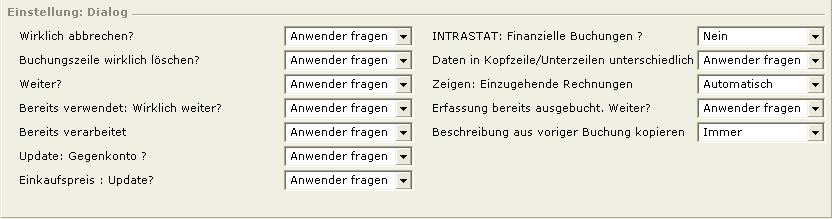
Folgende Standardoptionen sind anwählbar:
-
Immer: Es wird keine Meldung aufgerufen und die Aktion wird immer ausgeführt.
-
Nie: Es wird keine Meldung aufgerufen und die Aktion wird nie ausgeführt.
-
Anwender fragen: Es erscheint eine Meldung, die mit Ja bestätigt oder mit Nein abgebrochen werden kann.
Wirklich abbrechen?
Die Erfassung kann abgebrochen werden, wenn Sie im Kopfbereich die Taste ESC drücken.
-
Immer: Es wird keine Meldung aufgerufen. Das Erfassungsfenster wird ohne Speichern der Änderungen geschlossen.
-
Anwender fragen: Es wird eine Meldung aufgerufen, in der Sie entscheiden, ob die Erfassung abgebrochen werden soll.
Buchungszeile wirklich löschen?
Eine markierte Buchungszeile kann gelöscht werden, wenn Sie im Zeilenbereich des Erfassungsfensters auf das Icon Zeile löschen klicken.
-
Immer: Es wird keine Meldung aufgerufen. Die markierte Zeile wird gelöscht. Der Cursor springt in die vorige Zeile zurück.
-
Anwender fragen: Es wird eine Meldung aufgerufen, in der Sie entscheiden, ob die Zeile gelöscht werden soll.
Weiter?
Eine Eingangsbuchung, die abgestimmt wurde, kann über den Button Bearbeiten wieder geöffnet werden.
-
Immer: Es wird keine Meldung aufgerufen. Die abgestimmte Buchung wird geöffnet und kann geändert werden.
-
Nie: Es wird keine Meldung aufgerufen. Die abgestimmte Buchung wird nicht geöffnet. Es wird in das Auswahlfenster zurückverzweigt.
-
Anwender fragen: Es wird eine Meldung aufgerufen, in der Sie entscheiden, ob die abgestimmte Buchung wieder geöffnet werden soll.
Bereits verwendet: Wirklich weiter?
Wenn in der Spalte Ihr Zeichen des Kopfbereichs für den Kreditoren eine bereits vergebene Referenznummer verwendet wird, kann die Erfassung trotzdem weiter bearbeitet werden.
-
Immer: Es wird keine Meldung aufgerufen. Die Eingangsbuchung kann mit der bereits vergebenen Nummer in der Spalte Ihr Zeichen weiter bearbeitet werden.
-
Nie: Es wird keine Meldung aufgerufen. In der Spalte Ihr Zeichen muss eine andere, noch nicht vergebene Nummer eingegeben werden.
-
Anwender fragen: Es wird eine Meldung aufgerufen, in der Sie entscheiden, ob das bereits vergebene Ihr Zeichen akzeptiert werden soll.
Bereits verarbeitet
Eine bereits verarbeitete Eingangsbuchung kann über Klick auf den Button Bearbeiten wieder geöffnet werden.
-
Immer: Es wird keine Meldung aufgerufen. Die verarbeitete Buchung wird geöffnet und kann geändert werden.
-
Anwender fragen: Es wird eine Meldung aufgerufen, in der Sie entscheiden, ob die verarbeitete Buchung geöffnet werden soll.
Update: Gegenkonto?
Im Zeilenbereich kann ein anderes Gegenkonto ausgewählt werden als das Standardgegenkonto des gewählten Artikels.
-
Immer: Es wird keine Meldung aufgerufen. Das abweichende Gegenkonto wird beim Schließen der Erfassung übernommen und in der Kreditorenverwaltung aktualisiert.
-
Nie: Es wird keine Meldung aufgerufen. Das abweichende Gegenkonto wird nur für den gewählten Artikel verwendet, aber nicht in der Kreditorenverwaltung aktualisiert.
-
Anwender fragen: Es wird eine Meldung aufgerufen, in der Sie entscheiden, ob das abweichende Gegenkonto in der Kreditorenverwaltung aktualisiert werden soll (Ja) oder ob es nur für den gewählten Artikel verwendet werden soll (Nein).
Einkaufspreis: Update?
Im Zeilenbereich kann ein anderer Einkaufspreis als der Standardeinkaufspreis des gewählten Artikels eingegeben werden.
-
Immer: Es wird keine Meldung aufgerufen. Der neue Einkaufspreis wird in die Artikelverwaltung übernommen.
-
Nie: Es wird keine Meldung aufgerufen. Der neue Einkaufspreis wird nicht übernommen.
-
Anwender fragen: Es wird eine Meldung aufgerufen, in der Sie entscheiden, ob der neue Einkaufspreis in der Artikelverwaltung aktualisiert werden soll (Ja) oder ob er nur für den gewählten Artikel verwendet werden soll (Nein).
INTRASTAT: Finanzielle Buchungen?
-
Ja: Wählen Sie diese Option, um die INTRASTAT-Daten der BA-Eingangsrechnung für Kreditoren aus anderen EU-Ländern zu erfassen.
-
Nein: Wählen Sie diese Option, wenn keine INTRASTAT-Daten erfasst werden sollen.
Siehe: INTRASTAT für Buchungen der BA-Eingangsrechnung anlegen und verwalten
Daten in Kopfzeile/Unterzeilen unterschiedlich
Im Kopfbereich und im Zeilenbereich wurden unterschiedliche Daten erfasst.
-
Immer: Es wird keine Meldung aufgerufen. Die unterschiedlichen Daten werden beim Schließen der Eingangsbuchung akzeptiert. Es wird in das Auswahlfenster zurückverzweigt.
-
Nie: Es wird keine Meldung aufgerufen. Die unterschiedlichen Daten werden beim Schließen der Eingangsbuchung nicht akzeptiert und müssen im Erfassungsfenster angepasst werden.
-
Anwender fragen: Es wird eine Meldung aufgerufen, in der Sie entscheiden, ob die unterschiedlichen Daten akzeptiert werden sollen.
Zeigen: Einzugehende Rechnungen
Wenn bei der Neueingabe einer Eingangsbuchung im Kopfbereich des Erfassungsfensters ein Kreditor gewählt wird, zu dem noch offene Bestellungen oder Eingänge existieren, kann das Fenster Einzugehende Rechnungen aufgerufen werden.
-
Immer: Wenn Sie diese Option wählen, erscheint das Fenster nach Wahl eines beliebigen Kreditors, unabhängig davon, ob für ihn offene Bestellungen oder Eingänge existieren.
-
Nie: Wenn Sie diese Option wählen, wird das Fenster niemals aufgerufen.
-
Automatisch: Wenn Sie diese Option wählen, wird das Fenster nur dann aufgerufen, wenn zu dem gewählten Kreditoren offene Bestellungen oder Eingänge existieren.
Siehe: Einzugehende Rechnungen registrieren
Erfassung bereits ausgebucht. Weiter?
Eine Buchung, die bereits ausgebucht wurde, kann über den Button Bearbeiten wieder geöffnet werden.
-
Immer: Es wird keine Meldung aufgerufen. Die ausgebuchte Buchung wird wieder geöffnet.
-
Anwender fragen: Es wird eine Meldung aufgerufen, in der Sie entscheiden, ob die Buchung wieder geöffnet und die Ausbuchung damit rückgängig gemacht werden soll.
Beschreibung aus voriger Buchung kopieren
Wenn diese Checkbox markiert wird, wird die Beschreibung einer Buchungszeile in die jeweilige Folgezeile kopiert.
Button

Standard wiederherstellen
Über diesen Button wird die Standardversion der Spalten wieder aktiviert.
Folgende Meldung erscheint:

Als Standard setzen
Über diesen Button wird die Standardversion der Spalten für alle Anwender gespeichert.
Folgende Meldung erscheint:

Erweitert
Über diesen Button werden alle Checkboxen im Kopfbereich (außer Unser Zeich., Kurs, Kostenstelle, Kostenträger und Zahlungsbedingung) sowie alle Checkboxen im Zeilenbereich (außer USt.-Grundlage und Endgültige Rechnung) aktiviert.
Kurz
Über diesen Button wird die Standardversion wieder eingestellt.
Schließen
Über diesen Button wird das Fenster Spalten definieren geschlossen und in das Fenster Eingangsbuchungen erfassen zurückverzweigt.
Zugehörige Dokumente
| Main Category: |
Support Product Know How |
Document Type: |
Online help main |
| Category: |
On-line help files |
Security level: |
All - 0 |
| Sub category: |
Details |
Document ID: |
21.014.232 |
| Assortment: |
Exact Globe
|
Date: |
05-11-2010 |
| Release: |
|
Attachment: |
|
| Disclaimer |